インストール済み全アプリの「.apk」を完全自動バックアップできる「アプリ自動バックアップ」
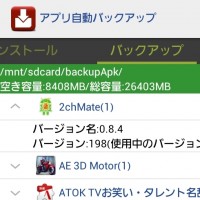 万一スマートフォンが壊れたり紛失してしまったりした場合や、駄目バージョンアップが行われた場合に備え、Androidアプリのインストール用ファイルである「.apk」ファイルをバックアップしておく、という手がある。予め「.apk」ファイルを作っておけば、前のバージョンに戻したい場合に、前のバージョンの「.apk」ファイルを使って手動インストールを行うことができるのだ。
万一スマートフォンが壊れたり紛失してしまったりした場合や、駄目バージョンアップが行われた場合に備え、Androidアプリのインストール用ファイルである「.apk」ファイルをバックアップしておく、という手がある。予め「.apk」ファイルを作っておけば、前のバージョンに戻したい場合に、前のバージョンの「.apk」ファイルを使って手動インストールを行うことができるのだ。
あんスマでは、定番ファイラーアプリ「ES ファイルエクスプローラー」の機能を使った「.apk」バックアップテクを紹介してきたが、この方法だと、1アプリずつ、手動でバックアップを行う必要がある。今回紹介する「アプリ自動バックアップ」なら、インストール済みの全アプリに関して、一発で「.apk」バックアップを行うことができる。また、今後新しいアプリを入れた場合や、アプリのバージョンアップがあった場合にも、新しく入れたアプリ、新しいバージョンのアプリに関して、完全自動で「.apk」バックアップが行われるのだ。そしてさらに、「Dropsync」を組み合わせれば、生成された「.apk」ファイルを、完全自動で定番のクラウド型オンラインストレージ「Dropbox」上にバックアップすることも可能だ。「.apk」バックアップを、非常にラクに行うことができるぞ。
参考
あんスマでは、例えば先日の「Solid Explorer」のバージョンアップ時にも、「ES ファイルエクスプローラー」を使った「.apk」バックアップの方法を紹介した。
「アプリ自動バックアップ」で全アプリの「.apk」を一発生成
・アプリ自動バックアップ – Google Play の Android アプリ
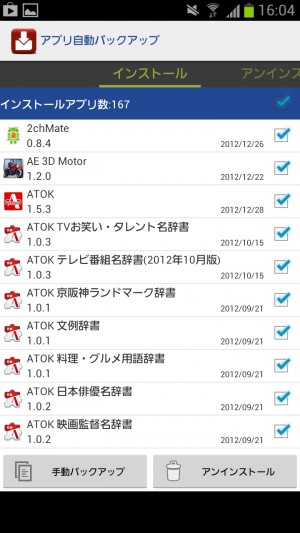 「アプリ自動バックアップ」をインストールし起動。少し待つとインストール済みアプリのリストが表示される。チェックを入れて「手動バックアップ」で「.apk」バックアップが行われる。上部青バー右端にチェックを入れれば全選択だ。まずは、現在インストールされている全アプリの「.apk」バックアップを行うため、全選択→「手動バックアップ」をタップ。
「アプリ自動バックアップ」をインストールし起動。少し待つとインストール済みアプリのリストが表示される。チェックを入れて「手動バックアップ」で「.apk」バックアップが行われる。上部青バー右端にチェックを入れれば全選択だ。まずは、現在インストールされている全アプリの「.apk」バックアップを行うため、全選択→「手動バックアップ」をタップ。
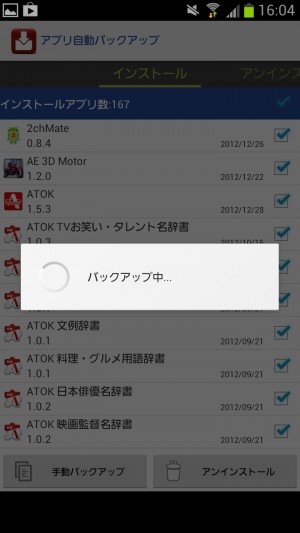 当然ながら、「全アプリ」だと少し時間がかかるので待つ。
当然ながら、「全アプリ」だと少し時間がかかるので待つ。
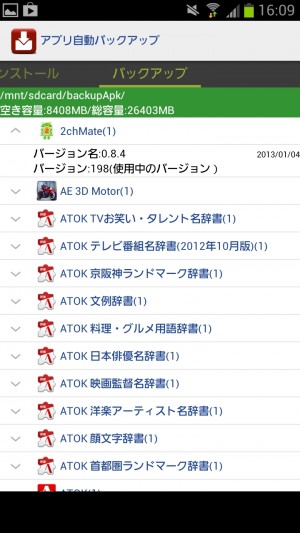 「バックアップ」タブにバックアップ済みアプリのリストが表示される。アプリ名をタップするとバックアップ済みバージョンが表示される。バージョン部分をタップすれば、(バックアップ済みである)そのバージョンのインストールが可能だ。
「バックアップ」タブにバックアップ済みアプリのリストが表示される。アプリ名をタップするとバックアップ済みバージョンが表示される。バージョン部分をタップすれば、(バックアップ済みである)そのバージョンのインストールが可能だ。
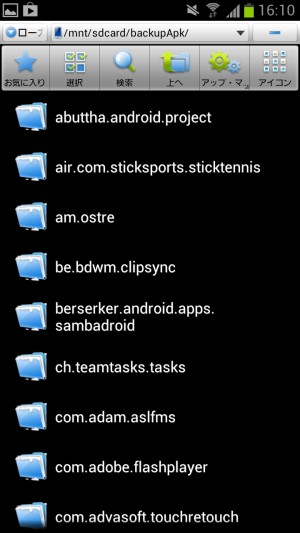
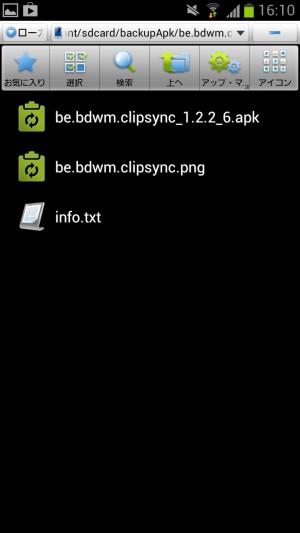
この時、本体内「backupApk」フォルダに、アプリ毎にフォルダが生成され、内部に「.apk」ファイルなどが生成されている。
アプリインストール/バージョンアップ時にも自動バックアップが発動
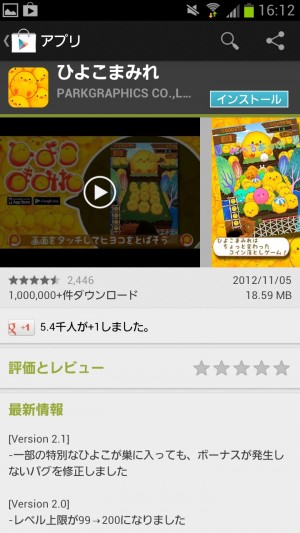 「アプリ自動バックアップ」がインストールされた状態で、新しいアプリのインストールを行うと……。
「アプリ自動バックアップ」がインストールされた状態で、新しいアプリのインストールを行うと……。
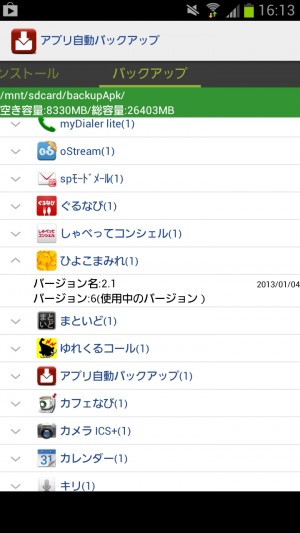 自動でそのアプリ(のインストールしたバージョン)の「.apk」バックアップが行われる。
自動でそのアプリ(のインストールしたバージョン)の「.apk」バックアップが行われる。
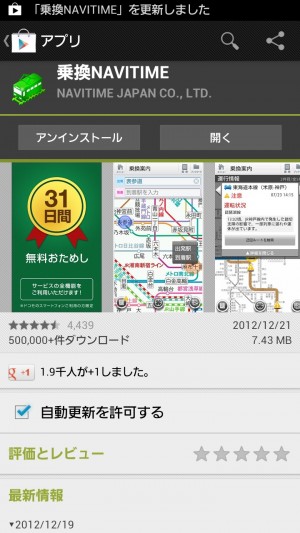 バージョンアップを行った場合も……。
バージョンアップを行った場合も……。
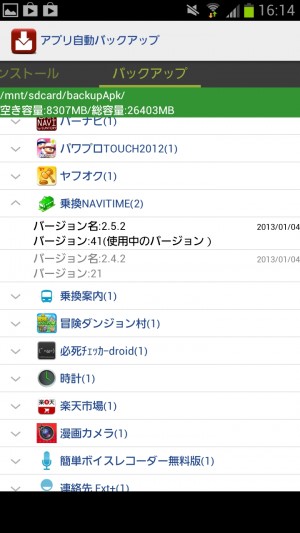 新しいバージョンの「.apk」バックアップが行われる。旧バージョンはグレーで表示されており、これをタップすることで旧バージョンのインストールが可能だ。
新しいバージョンの「.apk」バックアップが行われる。旧バージョンはグレーで表示されており、これをタップすることで旧バージョンのインストールが可能だ。
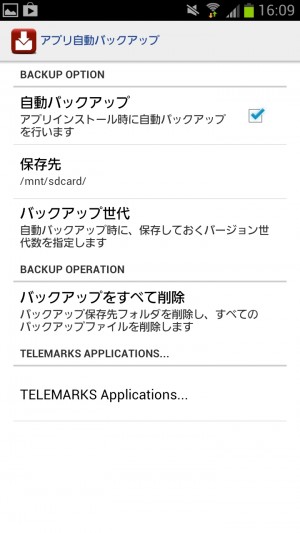 「.apk」ファイル等の保存先や、保持するバックアップ世代数などは、設定画面内で変更できる。
「.apk」ファイル等の保存先や、保持するバックアップ世代数などは、設定画面内で変更できる。
「Dropsync」で「.apk」ファイルをPCにもバックアップ
定番のクラウド型ストレージ「Dropbox」へのアップロードを自動化する「Dropsync」を利用すれば、スマートフォン内に生成された「.apk」ファイル等を、完全自動でDropboxやPCにもバックアップすることが可能だ。PC内に「.apk」ファイルがあれば、万一スマートフォンを紛失するなどしても安心だ。
参考
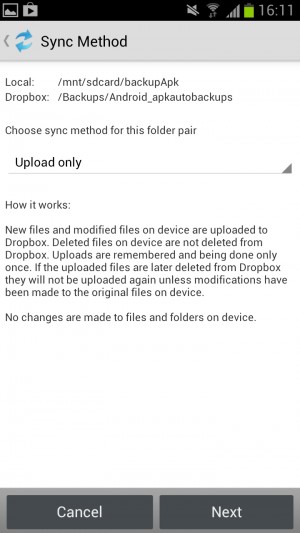 「Dropsync」でスマートフォン内のバックアップフォルダと、Dropbox上に生成したフォルダを「Upload only」で同期させる。
「Dropsync」でスマートフォン内のバックアップフォルダと、Dropbox上に生成したフォルダを「Upload only」で同期させる。
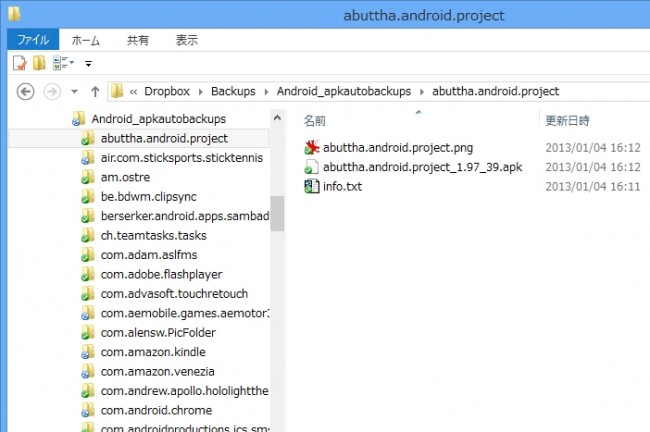
「.apk」ファイル等がPCにもバックアップされる。
関連記事

【Dropsync活用テク7-8】非root/root両対応!インストール済アプリをスマホ&PCでバックアップ

新バージョンが気に入らなかったときに備えてアプリをバックアップしておこう

【見えるバックアップ】インストールしてあるお気に入りアプリはリンク付きリストでバックアップ

【速報/要注意】人気ファイラー「Solid Explorer」の自動アップデートに注意!14日間しか使えなくなる

指定APKのアプリが未インストールならインストール、インストール済みならアンインストールするショートカットを作る「ToggleInstall」

野良アプリやバックアップしたアプリをインストールするには「提供元不明のアプリ」を許可しよう

【見えるバックアップ】必要かもしれないファイルは日付付きでオンラインストレージへ自動でアップ

【見えるバックアップ】大事なやりとりが詰まったSMSは、どこでも見られるGmailにバックアップ

【見えるバックアップ】通話履歴をGoogleカレンダーにアップロードしてバックアップ&履歴をチェック
2013年01月04日17時40分 公開 | カテゴリー: チューンアップ | キーワード:アプリ, チップス | Short URL
ツイート
最新記事
- 肩に乗せるだけで音に包まれる!ウェアラブルネックスピーカー!
- 枕の下に置くピロースピーカー!Bluetooth接続でスマホから音楽を流しながら寝れる!
- 腕に巻いて使えるウェアラブルスピーカー!IPX6防水で急な雨にも安心!
- ミニモバイルバッテリーの新定番!折りたたみ式のLightningコネクター搭載!
- コネクター搭載の3in1モバイルバッテリー!iPhoneもAndroidもおまかせ!
- ケーブル不要でiPhoneもApple Watchも!5000mAhの大容量モバイルバッテリー!
- TSAロック付きスーツケースベルト! 頑丈なロックフックで安心な旅行を!
- 4in1の大容量モバイルバッテリー!スマホもタブレットもゲーム機も!
- 10000mAh大容量ワイヤレスモバイルバッテリー!Apple Watchの充電も出来る!
- コンパクトな手のひらサイズ。だけど、かなりタフ!どこでも使えるバックハンガー!
- ダンボールを挿すだけ!持ち運び出来るダンボールストッカー!
- コンパクトで高品質なケーブル!6in1のユニークデザインなケーブル!
- 洗練されたシンプルなボディバッグ!自由で快適な背負い心地!
- リラックスして座りやすい座椅子!回転するのでパソコンや読書等に最適!
- ゆったりくつろげる、至福の時間!肘つき座椅子!
- 究極進化、三刀流座椅子!ソファの座り心地みたいな回転座椅子!
- 磁力で自分でまとまる!フラット平形タイプのUSB-Cケーブル!
- 首と肩がホッとする枕!首肩温め機能でじんわり温まる!
- USB-Cケーブルだけで使える!アイリスオーヤマ製の27インチモニター!
- 15000mAh大容量モバイルバッテリー!ケーブル内蔵&プラグ付き!
- iPad専用磁気充電式タッチペン!ワイヤレス充電可能なスタイラスペン!
- 寒い季節には欠かせないアイテム!ドリンクを温められるカップウォーマー!
- ワンタッチで飲み物を温められる!デスクで使うのに最適!
- 柔らかい感触!心地良いさわり心地の充電式カイロ!
- 3in1防災対策の充電式カイロ!寒い季節を心地よく、あたたかく過ごそう!
- つけたら2秒ですぐ暖かい!2個セットの充電式カイロ!
- 左の手のひらにフィット!操作しやすいのせ心地のトラックボールワイヤレスマウス!
- 大容量収納可能なビジネスリュック!充実のポケット数!
- 通勤が快適な薄型なのに大容量!ノートパソコンも安全に収納!
- シンプルで洗練されたデザイン!どんな服装にも似合うビジネスリュック!

 【まとめ】Fireタブレットをさらに楽しめる必携アプリ
【まとめ】Fireタブレットをさらに楽しめる必携アプリ まとめ買いがお得なアプリストア専用「Amazonコイン」
まとめ買いがお得なアプリストア専用「Amazonコイン」 グラフィック性能は2倍以上!新旧「Fire HD 10」の処理性能をベンチマーク比較
グラフィック性能は2倍以上!新旧「Fire HD 10」の処理性能をベンチマーク比較 Amazonプライムはドコモやauならクレカ無しでも利用可能!
Amazonプライムはドコモやauならクレカ無しでも利用可能! Amazonプライム会費がギフト券だけでも支払い可能に!(ただし無料体験不可)
Amazonプライム会費がギフト券だけでも支払い可能に!(ただし無料体験不可) 【特集】開発者でない人でも役立つ機能が満載!!USBデバッグ接続を徹底活用せよ
【特集】開発者でない人でも役立つ機能が満載!!USBデバッグ接続を徹底活用せよ ダイソーの「積み重ね整理棚」はFireタブレットを枕の上に固定するのに最適!
ダイソーの「積み重ね整理棚」はFireタブレットを枕の上に固定するのに最適! かわいいキャラが憂鬱な気分を癒してくれるパズルゲーム特集
かわいいキャラが憂鬱な気分を癒してくれるパズルゲーム特集 2000円を切るスマート赤外線リモコンで家電をスマートホーム化!!
2000円を切るスマート赤外線リモコンで家電をスマートホーム化!! FireタブレットでYouTubeを見るなら「NewPipe」
FireタブレットでYouTubeを見るなら「NewPipe」 Amazon開発者アカウントを作成してAlexaスキルを自作しよう
Amazon開発者アカウントを作成してAlexaスキルを自作しよう 8コア2GHzに高速化したAmazon「Fire HD 10」の新モデルが登場!
8コア2GHzに高速化したAmazon「Fire HD 10」の新モデルが登場! ポイント還元付きでお得なAmazonギフト券のチャージタイプ
ポイント還元付きでお得なAmazonギフト券のチャージタイプ Amazon「Fire HD 8」タブレットにNewモデルが登場!
Amazon「Fire HD 8」タブレットにNewモデルが登場! Google Playは課金アイテムを買うのを躊躇っていると100円引きにしてくれる!?
Google Playは課金アイテムを買うのを躊躇っていると100円引きにしてくれる!?
あんスマソーシャルアカウント